
下載app免費(fèi)領(lǐng)取會(huì)員


3D Max是一款功能強(qiáng)大的三維建模和渲染軟件,它提供了豐富的材質(zhì)球選項(xiàng),使用戶能夠?yàn)槟P吞砑颖普娴牟馁|(zhì)效果。下面將介紹如何在3D Max 2016中使用材質(zhì)球。
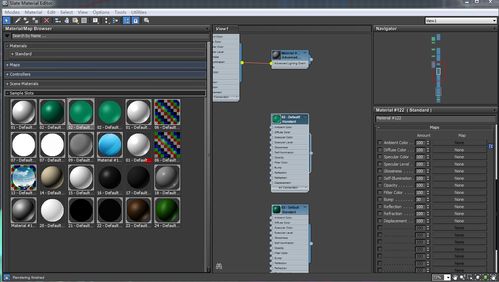
首先,打開(kāi)3D Max 2016軟件并創(chuàng)建一個(gè)新的場(chǎng)景。在場(chǎng)景中創(chuàng)建一個(gè)物體,比如一個(gè)立方體,或者導(dǎo)入一個(gè)已有的模型。
接下來(lái),選擇要為物體應(yīng)用材質(zhì)的面。可以選擇整個(gè)物體,也可以選擇物體的特定面。選擇面的方法是通過(guò)選擇工具欄中的“選擇面”按鈕,并在視圖中點(diǎn)擊要選擇的面。
選擇好面后,點(diǎn)擊頂部菜單欄中的“渲染”選項(xiàng),然后選擇“材質(zhì)編輯器”選項(xiàng)。這將打開(kāi)材質(zhì)編輯器,可以在其中調(diào)整材質(zhì)球的各個(gè)屬性。
在材質(zhì)編輯器中,可以看到一個(gè)材質(zhì)球庫(kù),其中包含了許多預(yù)設(shè)的材質(zhì)球。可以選擇其中一個(gè)材質(zhì)球,并將其拖動(dòng)到模型的面上,即可為該面應(yīng)用該材質(zhì)球。
一旦應(yīng)用了材質(zhì)球,可以在材質(zhì)編輯器中調(diào)整該材質(zhì)球的各個(gè)屬性。例如,可以調(diào)整顏色、反射率、發(fā)光效果等。在材質(zhì)編輯器的面板中,可以找到這些選項(xiàng),并通過(guò)滑動(dòng)條或輸入數(shù)值來(lái)調(diào)整屬性。
此外,還可以通過(guò)添加紋理貼圖來(lái)增加材質(zhì)球的真實(shí)感。在材質(zhì)編輯器的“貼圖”面板中,可以選擇并導(dǎo)入貼圖文件,并將其應(yīng)用到材質(zhì)球上。通過(guò)調(diào)整貼圖的縮放、旋轉(zhuǎn)等參數(shù),可以使貼圖更好地適應(yīng)模型表面。
除了使用預(yù)設(shè)的材質(zhì)球和貼圖,還可以自定義材質(zhì)球。在材質(zhì)編輯器的面板中,可以通過(guò)調(diào)整各個(gè)屬性的數(shù)值來(lái)創(chuàng)建自己的材質(zhì)球效果。可以嘗試不同的顏色、紋理和光照參數(shù),以實(shí)現(xiàn)自己想要的效果。
最后,將所有的材質(zhì)屬性和貼圖調(diào)整完畢后,點(diǎn)擊“應(yīng)用”按鈕以應(yīng)用材質(zhì)球。然后,可以通過(guò)渲染場(chǎng)景預(yù)覽材質(zhì)球的效果。
總結(jié)起來(lái),在3D Max 2016中使用材質(zhì)球的步驟如下:選擇物體的面 - 打開(kāi)材質(zhì)編輯器 - 選擇材質(zhì)球并拖動(dòng)到面上 - 調(diào)整材質(zhì)球的屬性 - 添加貼圖 - 自定義材質(zhì)球效果 - 應(yīng)用材質(zhì)球 - 渲染預(yù)覽效果。

通過(guò)這些簡(jiǎn)單的步驟,您可以輕松地為3D模型添加逼真的材質(zhì)效果,使其更加生動(dòng)。希望這篇文章能夠幫助您使用3D Max 2016中的材質(zhì)球。
本文版權(quán)歸腿腿教學(xué)網(wǎng)及原創(chuàng)作者所有,未經(jīng)授權(quán),謝絕轉(zhuǎn)載。

上一篇:3DMAX教程 | 如何在3dmax中貼圖一個(gè)面上的物體
下一篇:3DMAX教程 | 如何打開(kāi)3dmax的材質(zhì)球界面?


.jpg)
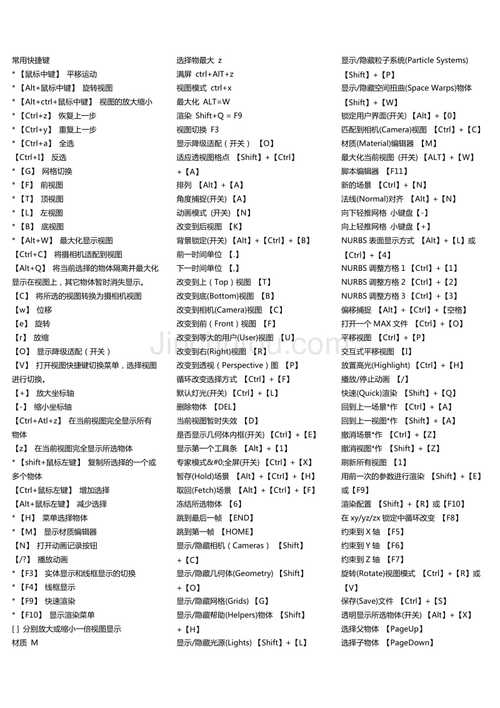
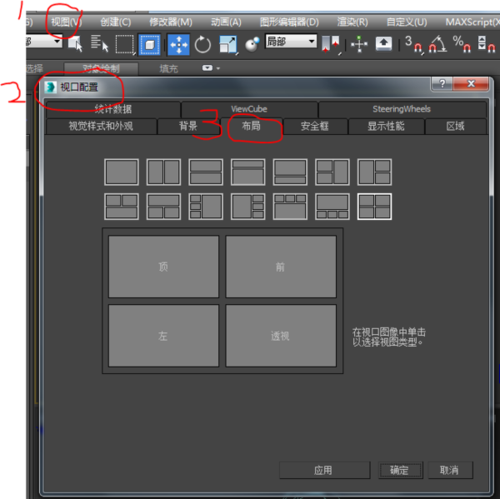

推薦專題
- [3D Max 基礎(chǔ)知識(shí)分享]—多孔結(jié)構(gòu)模型編輯
- 3DMAX教程 | 3Dmax材質(zhì)編輯器的標(biāo)準(zhǔn)模式指的是什么?
- 3DMAX教程 | 3DMax模型導(dǎo)入遇到問(wèn)題
- 3DMAX教程 | 3Dmax水泥材質(zhì)參數(shù)及設(shè)置方法
- 3DMAX教程 | 如何徹底卸載Vray渲染器下載?
- 3DMAX教程 | 3DMax技巧分享:高效利用渲染線框功能
- 3DMAX教程 | 如何在3dmax中使貼圖顏色變淺
- 3DMAX教程 | 如何使用V-Ray在3ds Max中調(diào)整普通玻璃材質(zhì)參數(shù)
- 3DMAX教程 | 3DMax 2014遭遇錯(cuò)誤并生成報(bào)告
- 3DMAX教程 | SketchUp與3DMAX:室內(nèi)效果圖設(shè)計(jì)工具的選擇優(yōu)化指南








































